C4D+OC+PS-充电器渲染后期图文教程发布时间:2022年05月09日 08:01
虎课网为您提供C4D版块下的C4D+OC+PS-充电器渲染后期图文教程,本篇教程使用软件为PS (CC2021) 、C4D (R21) ,难度等级为中级拔高,下面开始学习这节课的内容吧!
本节课讲解充电器海报,教程中使用的软件为 CINEMA 4D(简称C4D)+ Octane渲染器 + Photoshop(简称PS),同学们可以在下方评论区进行留言,老师会根据你们的问题进行回复。
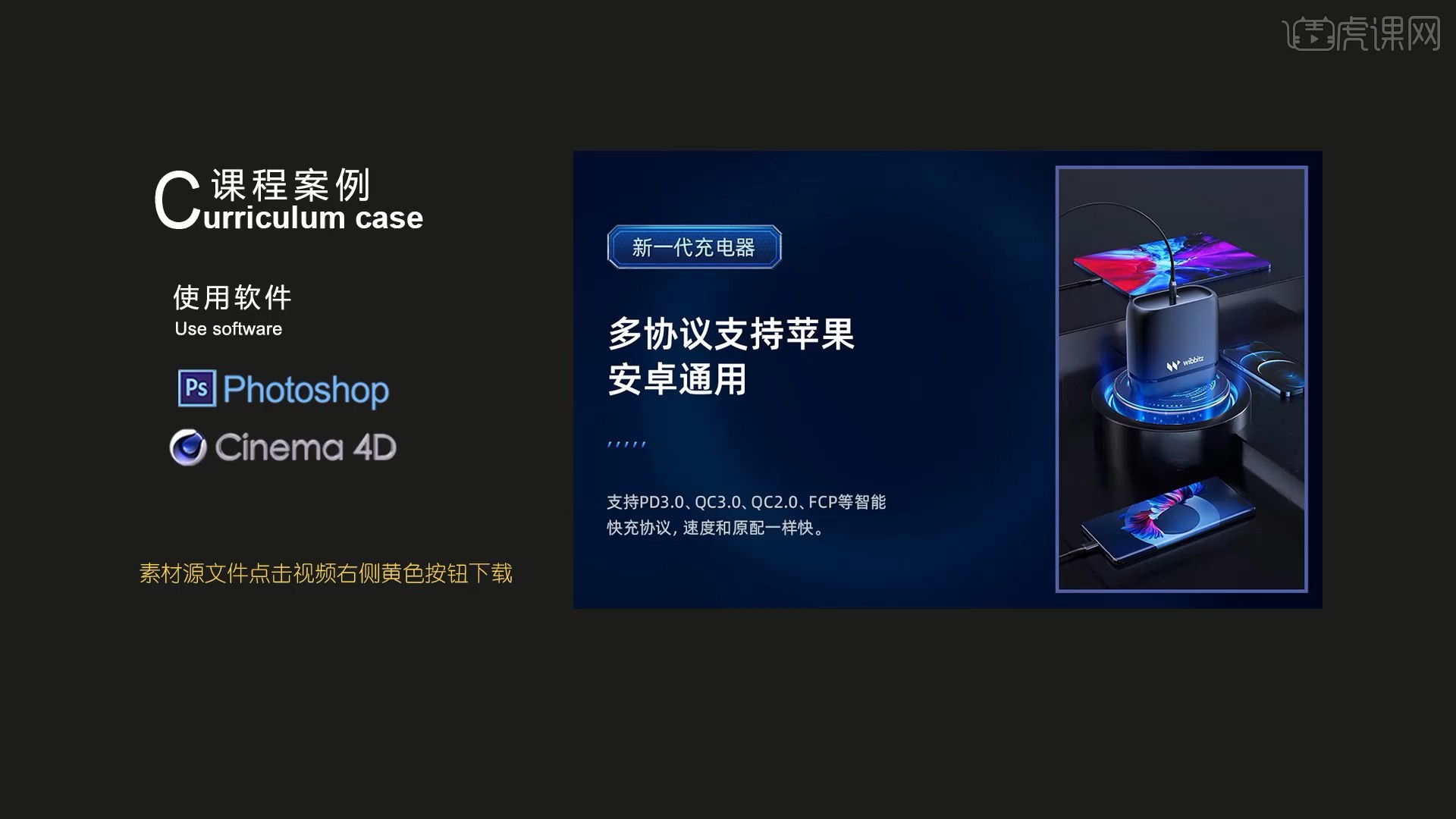
课程核心知识点:C4D与OC渲染器的使用,后期的合成与调整。
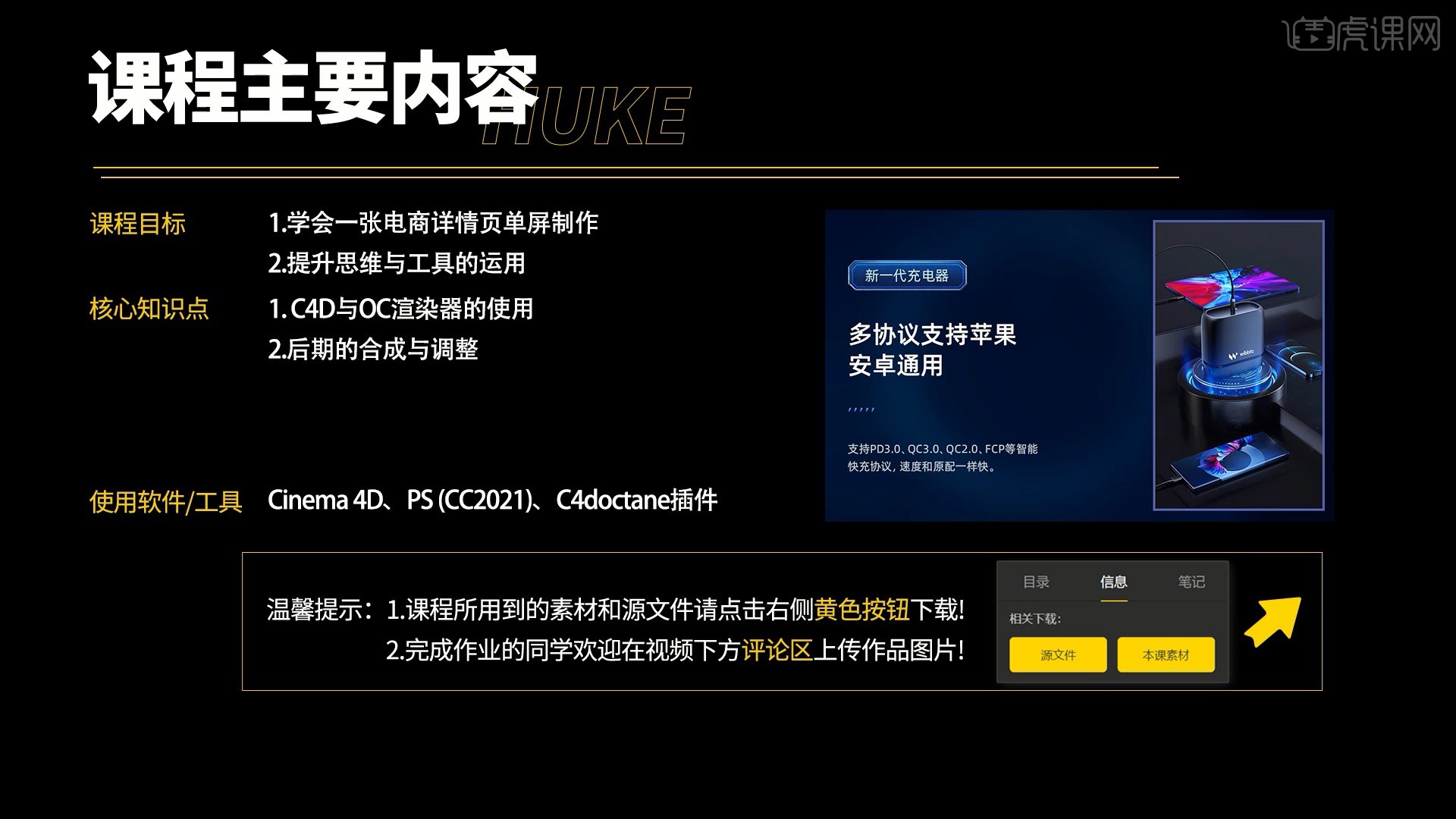
学完本课内容后,同学们可以根据下图作业布置,在视频下方提交作业图片,老师会一一解答。

那我们开始今天的教程吧。
1.在C4D中打开模型素材,选择【对象-HDRI环境】,新建【Octane天空】,添加HDRI贴图,类型为浮点,调整强度和旋转角度来调整基础光影,如图所示。
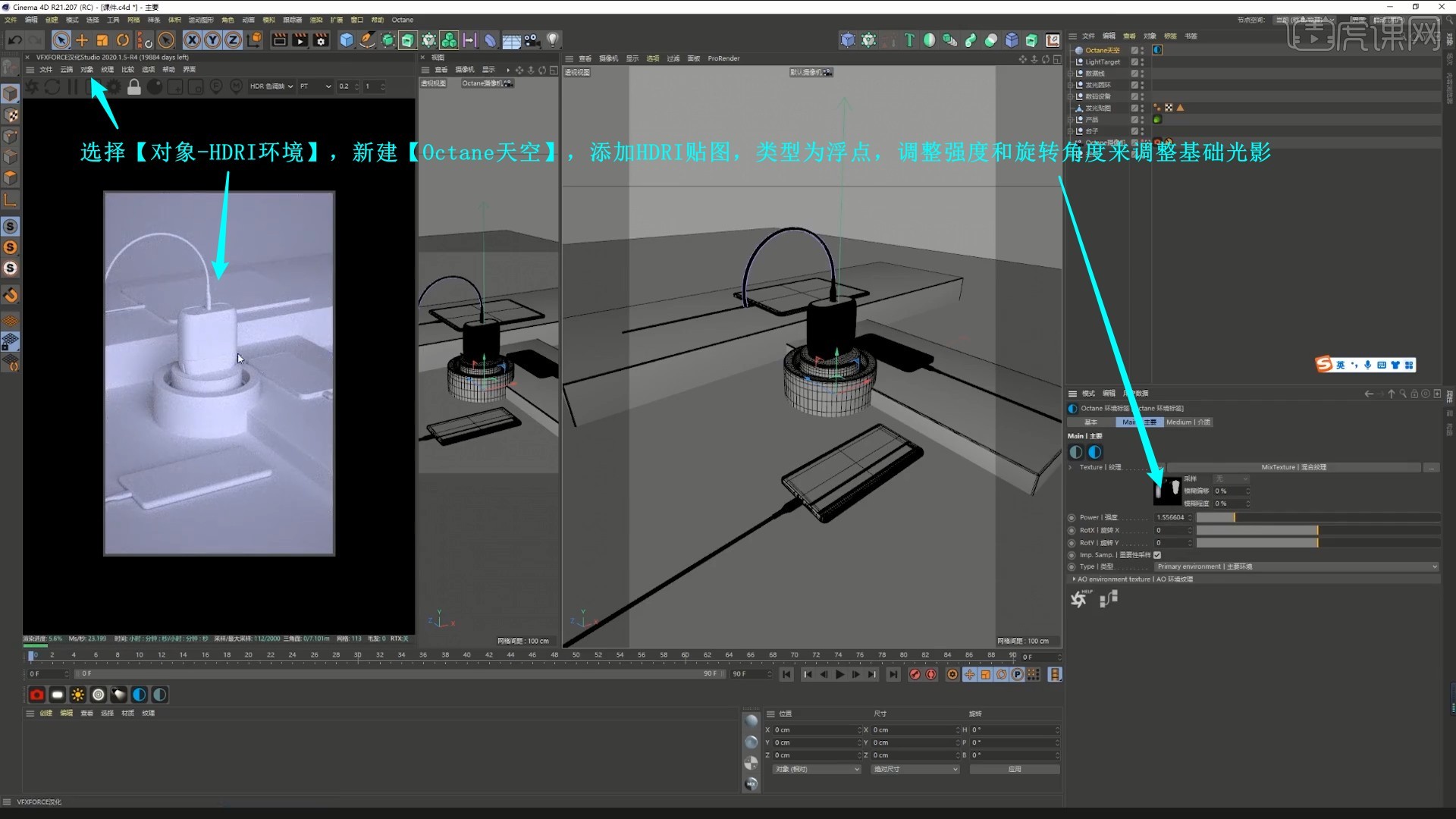
2.将效果图放在一侧参考,新建【光泽材质】地面,将材质拖给地面,取消勾选【漫射】,调整【折射率】为5,【高光】颜色吸取效果图中的深蓝色,【粗糙度】浮点为0.08,如图所示。
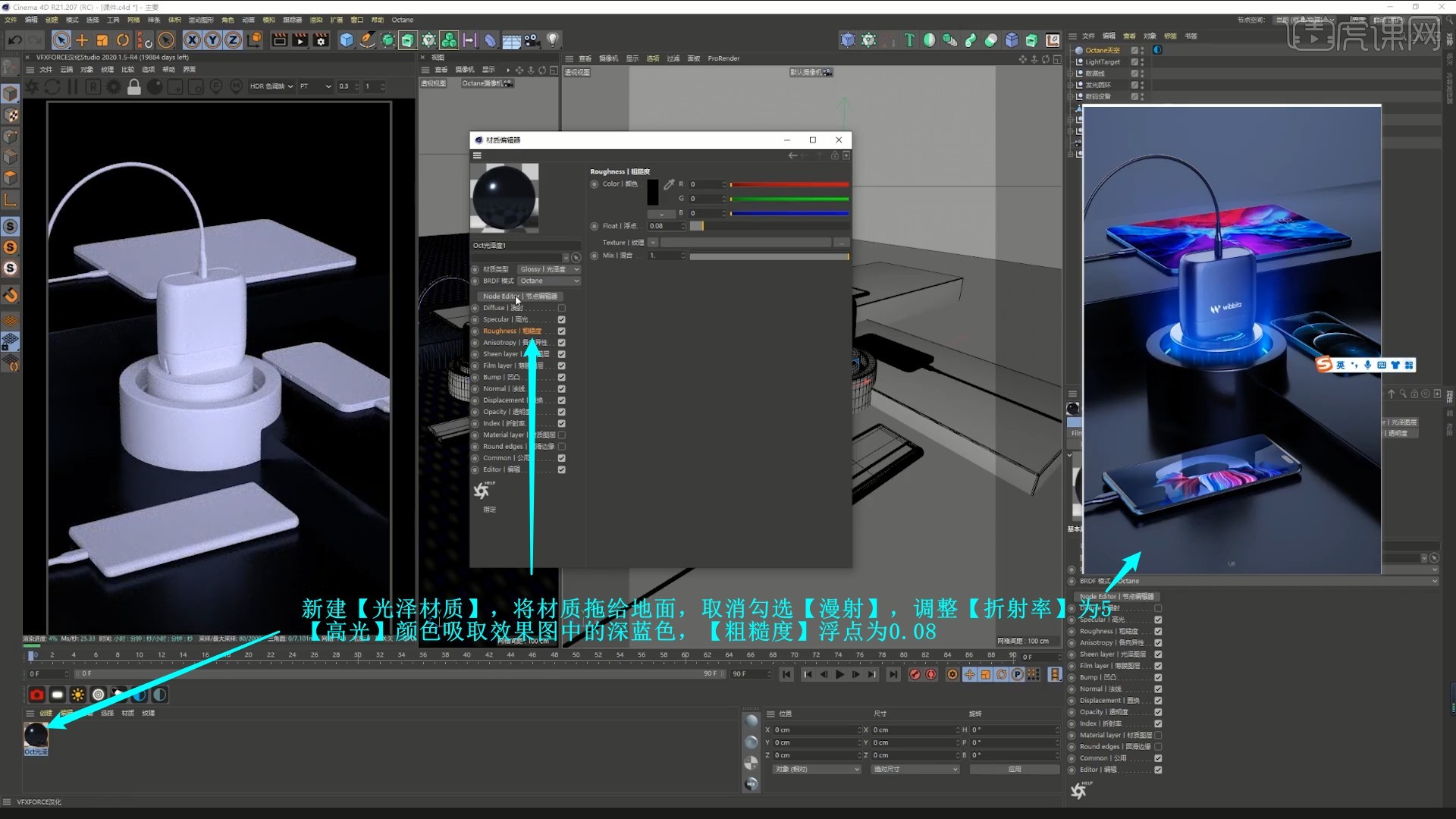
3.为【Octane天空】添加第二张HDRI贴图,调整强度和旋转角度来增加基础光影,如图所示。
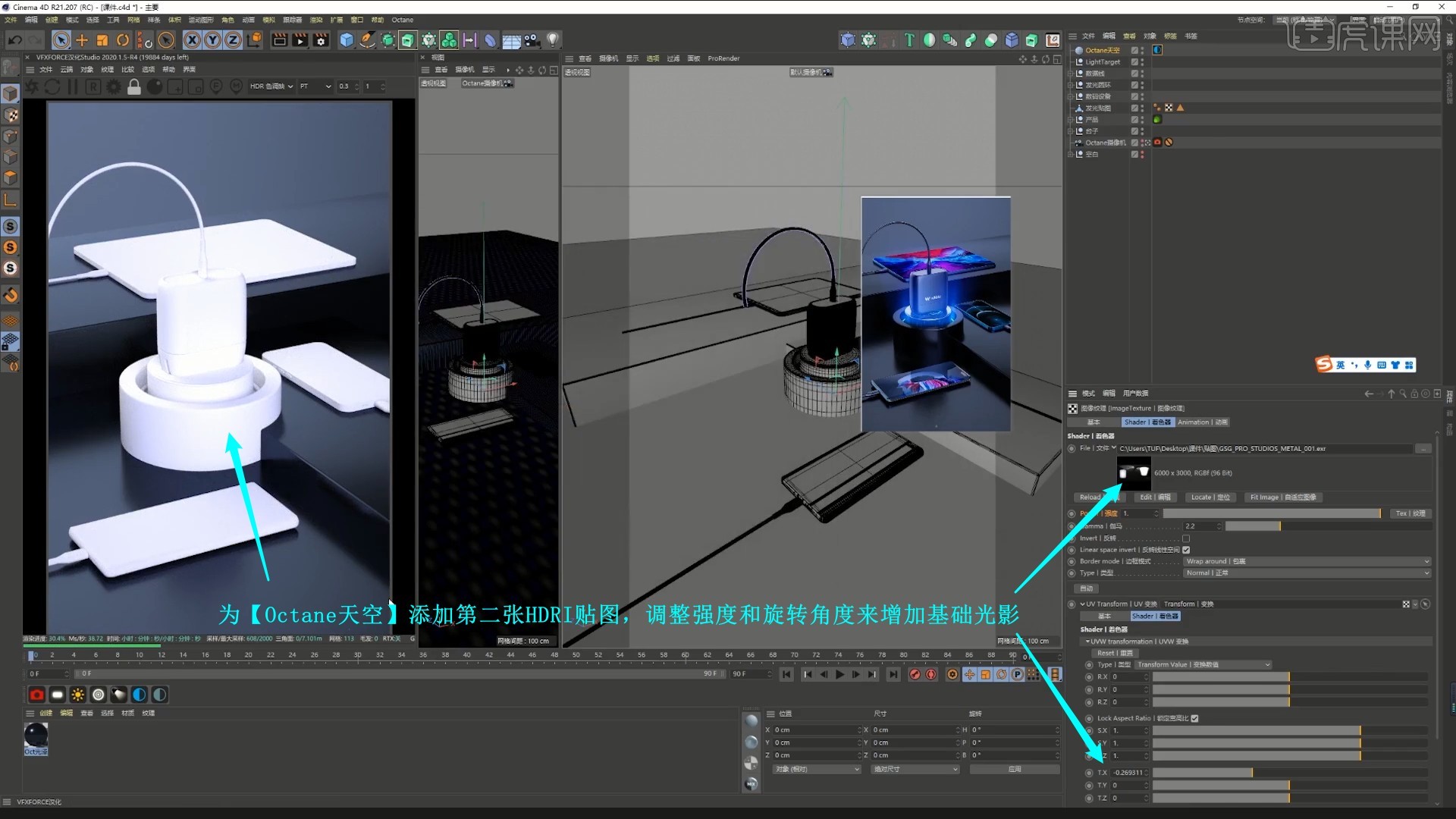
4.将材质拖给底座,打开【节点编辑器】,拖入三张纹理贴图,连接对应节点,添加【投射】标签,纹理投射为盒子,如图所示。
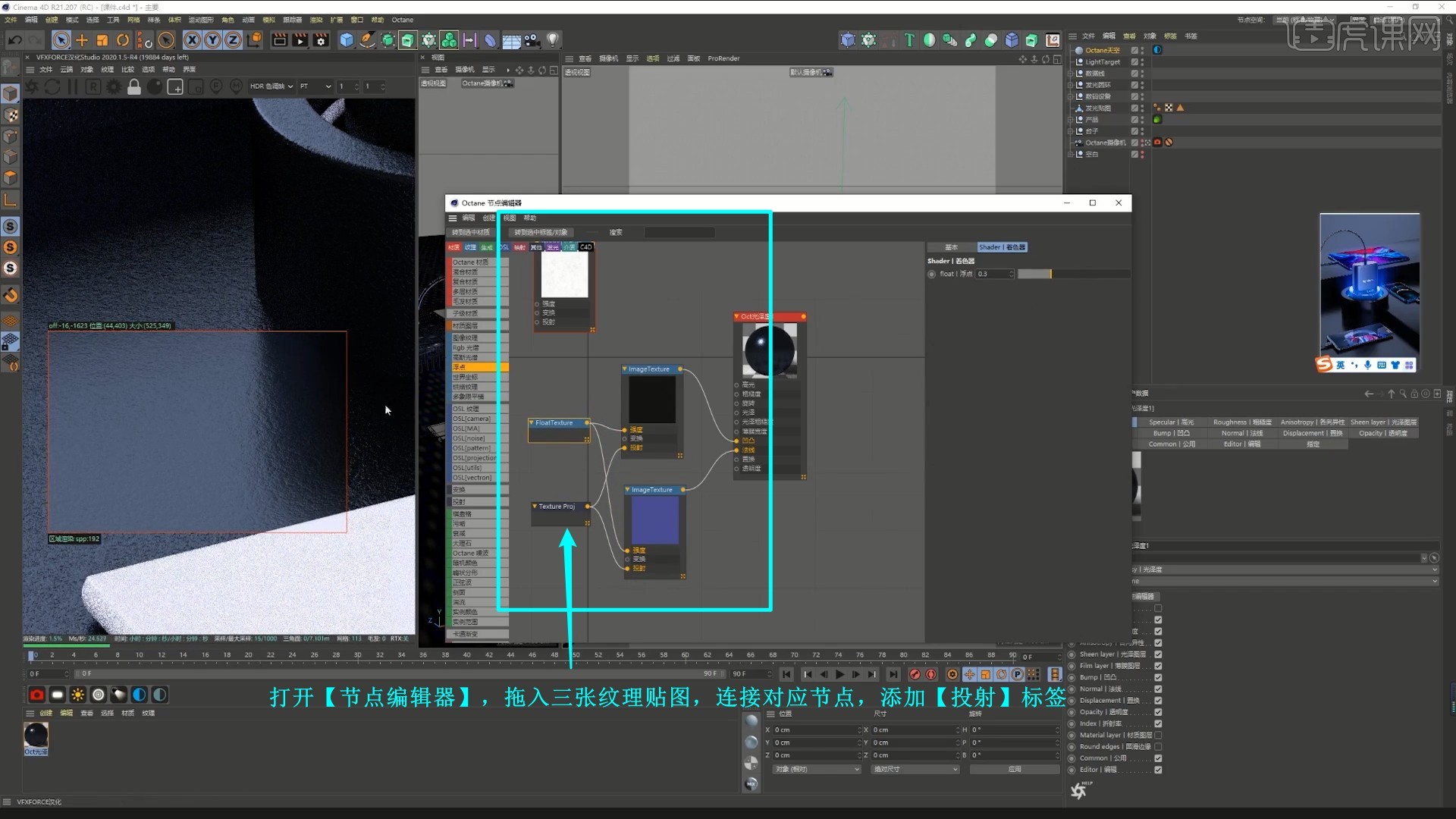
5.添加【渐变】和【混合】标签,连接对应节点,通过渐变来控制凹凸对比,使用【浮点】调整浮点为0.2,做出纹理效果,如图所示。
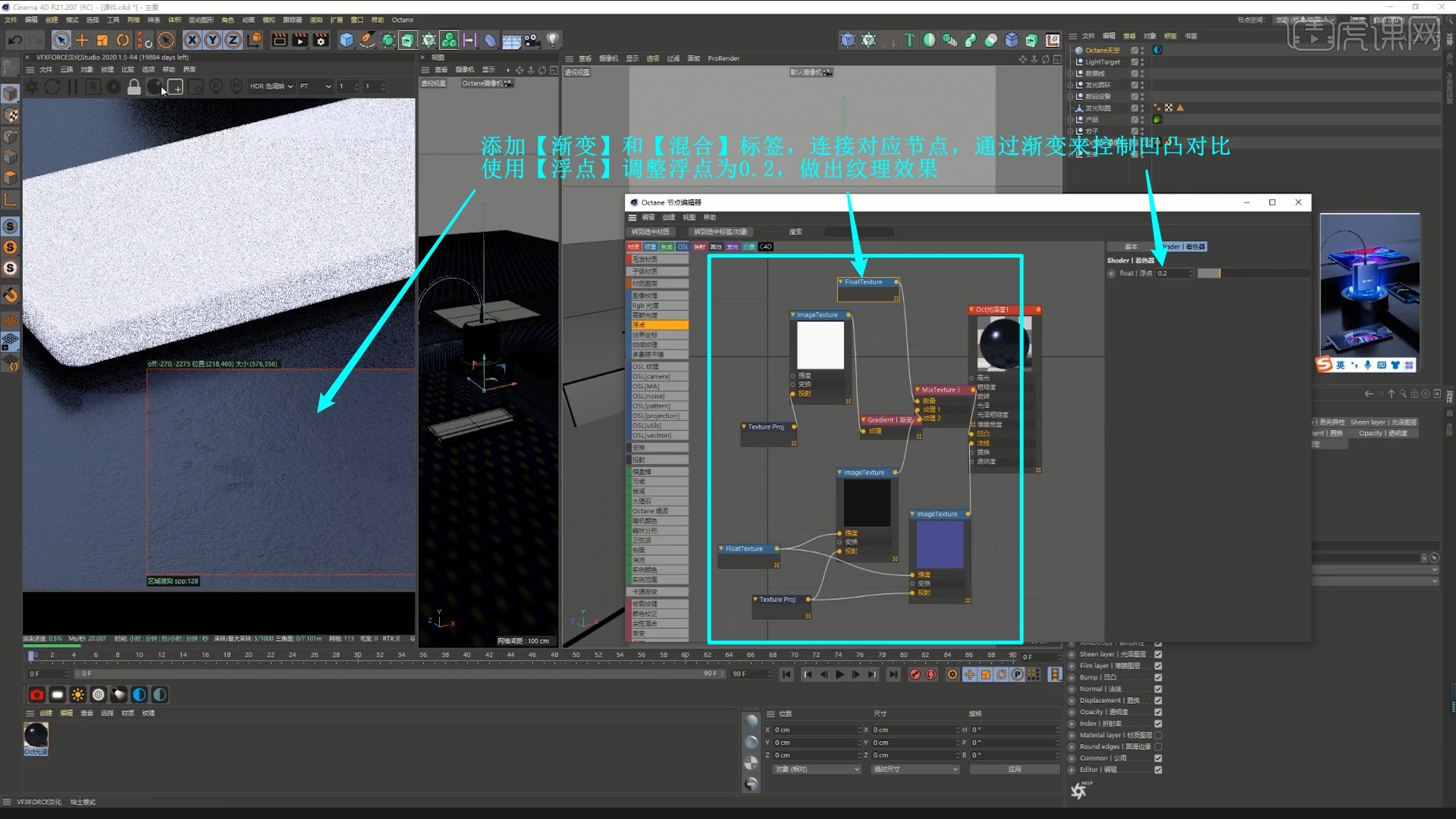
6.添加【浮点】标签,连接对应节点,调整浮点为0.5,减弱纹理,如图所示。
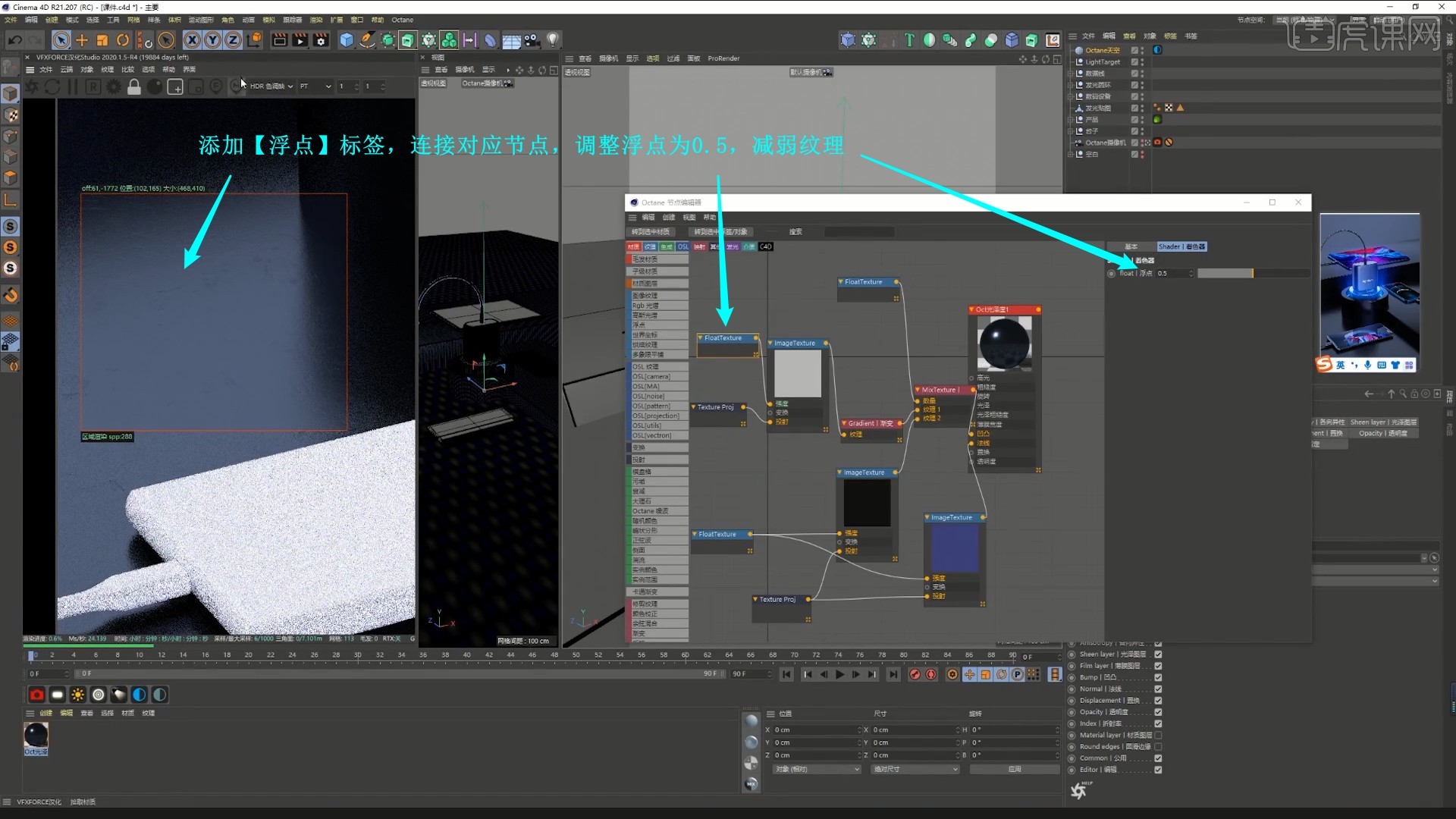
7.新建【镜面材质】灯管,将材质拖给玻璃灯管模型,调整【透射】为纯白色,在【公用】中勾选伪阴影,【索引】为1.333,如图所示。

8.新建【漫射材质】发光环,将材质拖给发光环,取消勾选【漫射】,在【发光】中选择【纹理-C4doctane-RGB光谱】,颜色为蓝色,【复制】给分配,强度为4.491,勾选表面亮度,如图所示。

9.新建【镜面材质】并拖给底座的顶面,在【公用】中勾选伪阴影,如图所示。
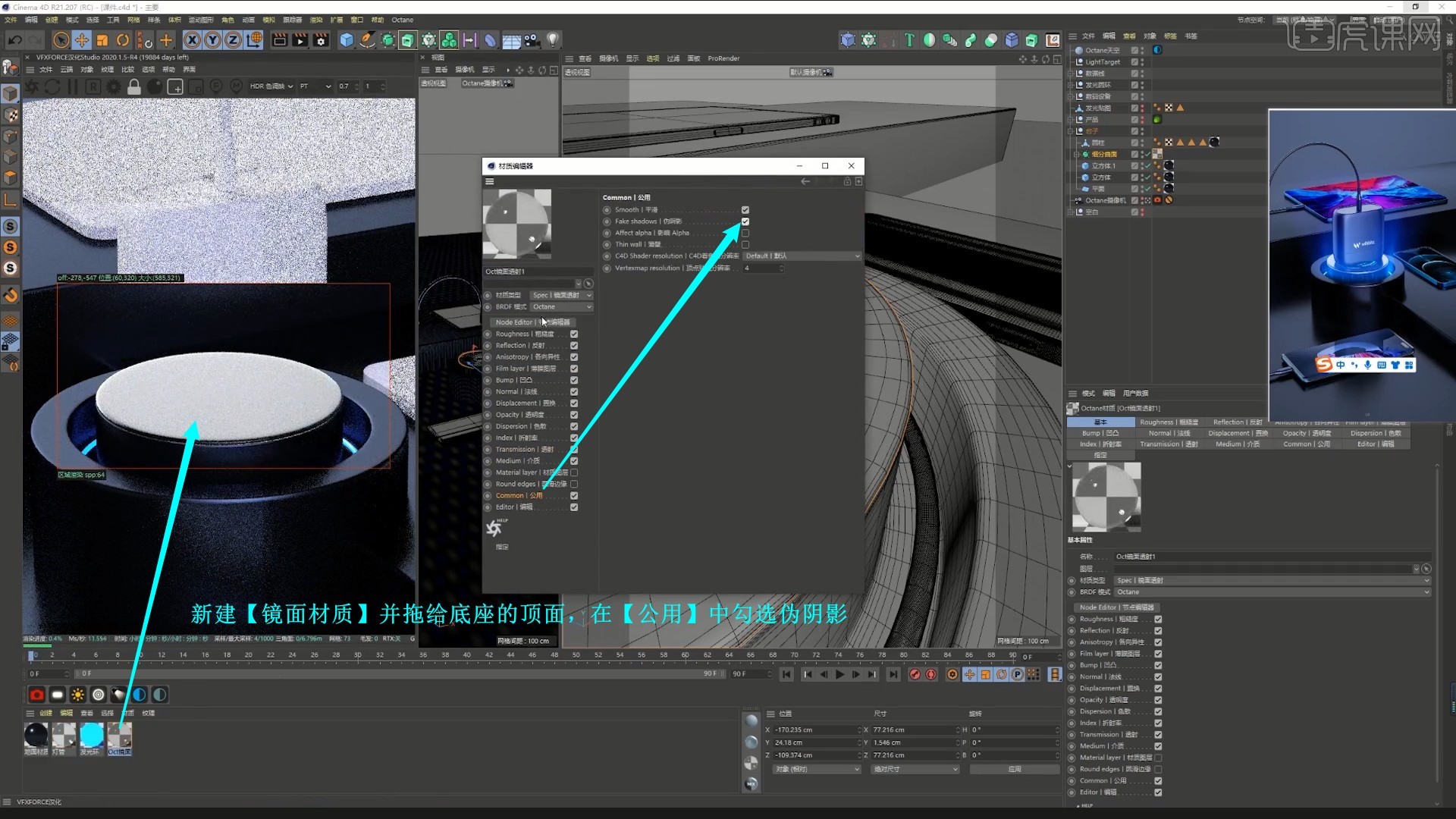
10.新建【漫射材质】并拖给底座的顶面,打开【节点编辑器】,拖入纹理贴图,边框模式修剪值,连接对应节点,添加【投射】标签,纹理投射为盒子,类型为浮点,调整缩放为0.473,如图所示。
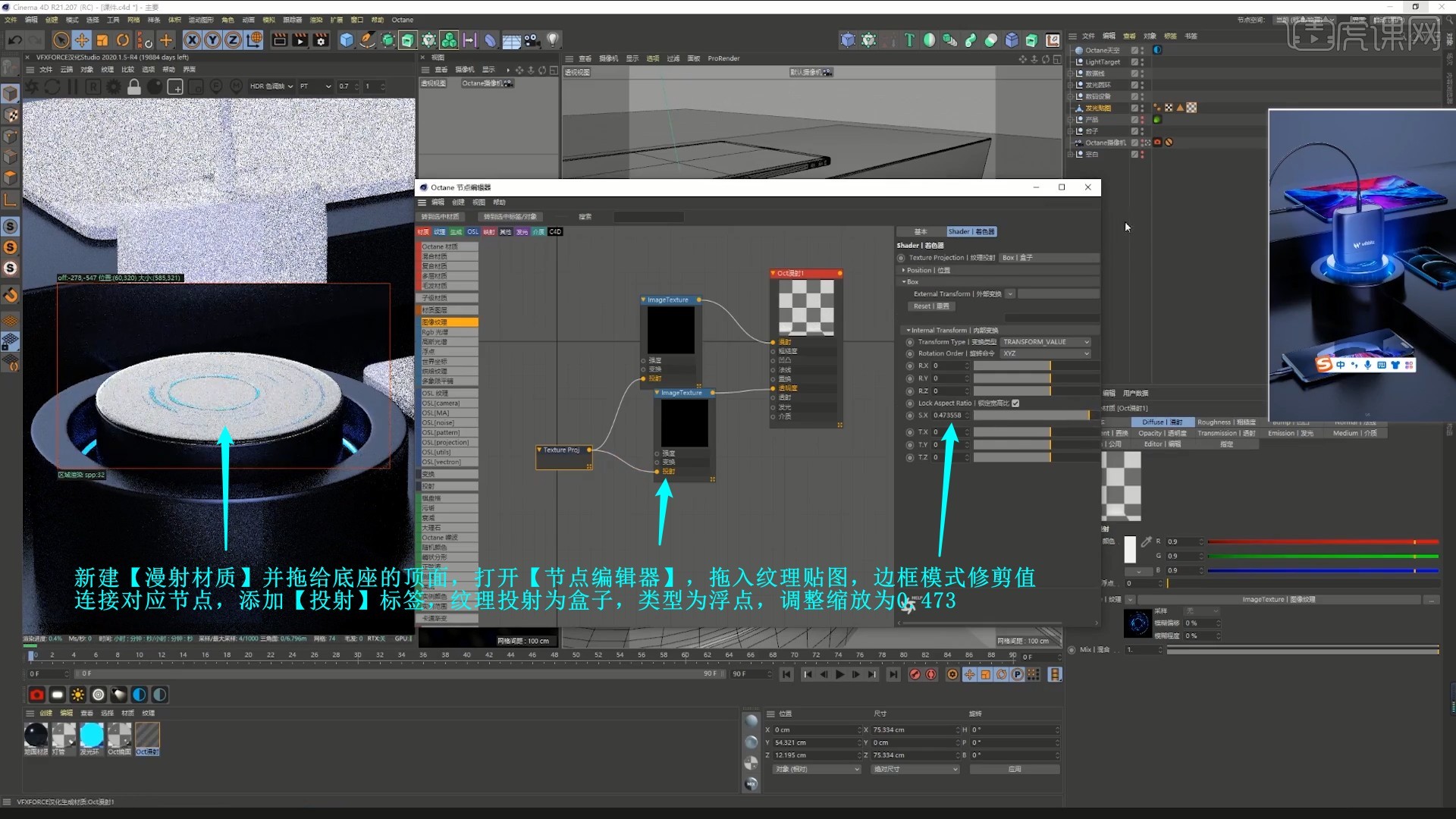
11.调整【Octane天空】减弱反光,添加【纹理发光】标签,连接对应节点,强度为10,勾选表面亮度,调整【投射】的缩放和变换,完成底座顶面材质的调整,如图所示。
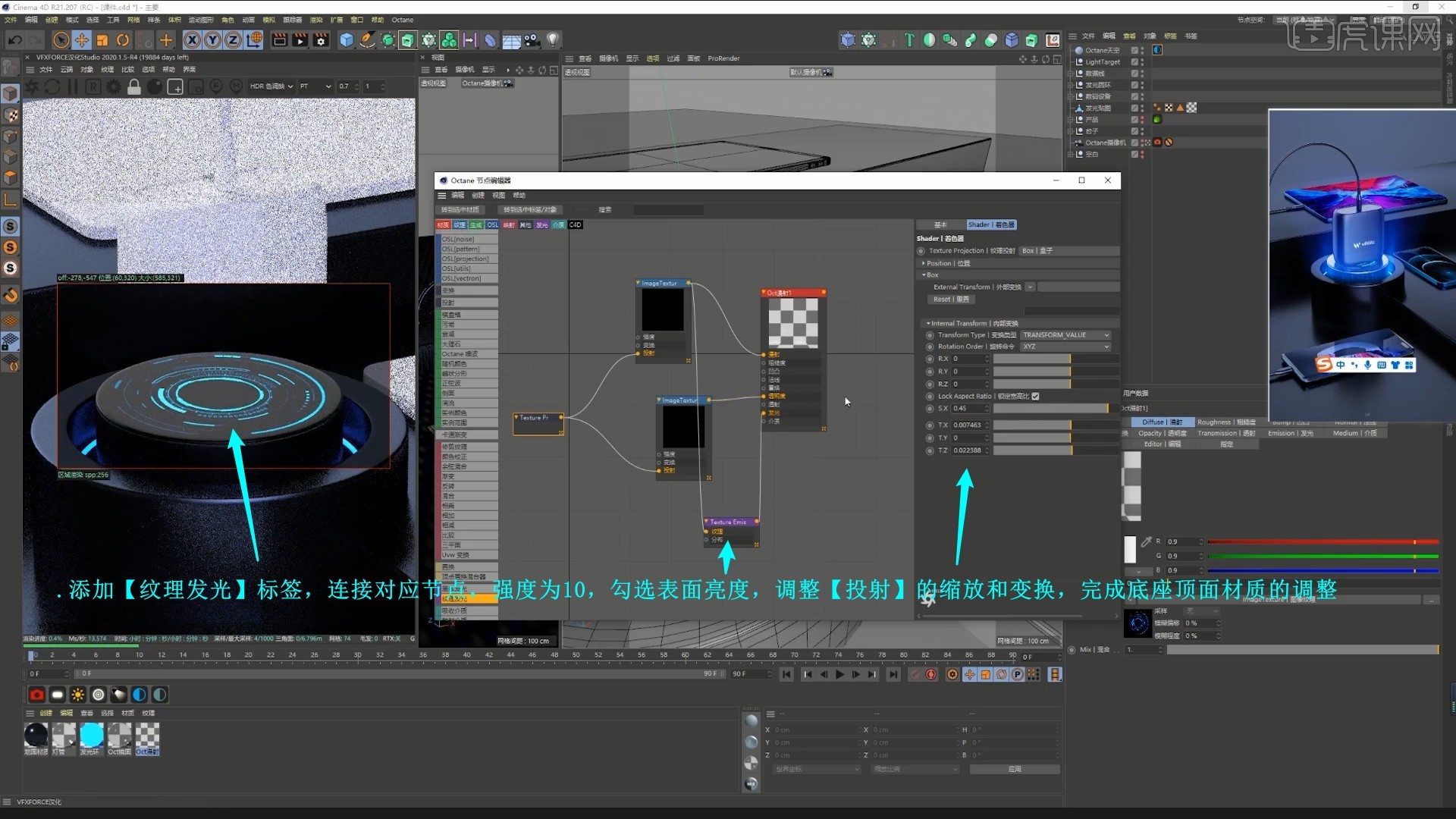
12.然后为数据线添加材质,【复制】地面材质,【重命名】为数据线,拖给头部,调整【高光】颜色为稍亮的深蓝色,如图所示。

13.打开【节点编辑器】,【删除】所有贴图和标签,添加两张贴图,连接对应节点,同样添加【投射】标签,纹理投射为盒子,调整缩放为2,如图所示。

14.添加【浮点】标签,连接对应节点,调整浮点为0.01,减弱凹凸,如图所示。

15.添加【渐变】标签,连接对应节点,调整渐变色增加纹理质感,如图所示。

16.同样添加【混合】和【浮点】标签,调整参数做出磨砂质感,如图所示。

17.新建【光泽材质】,拖给线模型,调整【粗糙度】浮点为0.1,【折射率】浮点为1.3,【漫射】颜色深一些,如图所示。

18.在【节点编辑器】中添加凹凸贴图,【投射】标签控制凹凸强度,【渐变】标签控制凹凸的平整度,如图所示。

19.同理为剩余的手机、充电器模型添加对应材质并调整,屏幕部分调整材质标签的投射为平直,投射显示为网格,取消勾选平铺,在【纹理模式】调整纹理的位置大小,具体可参考视频内老师的调整。
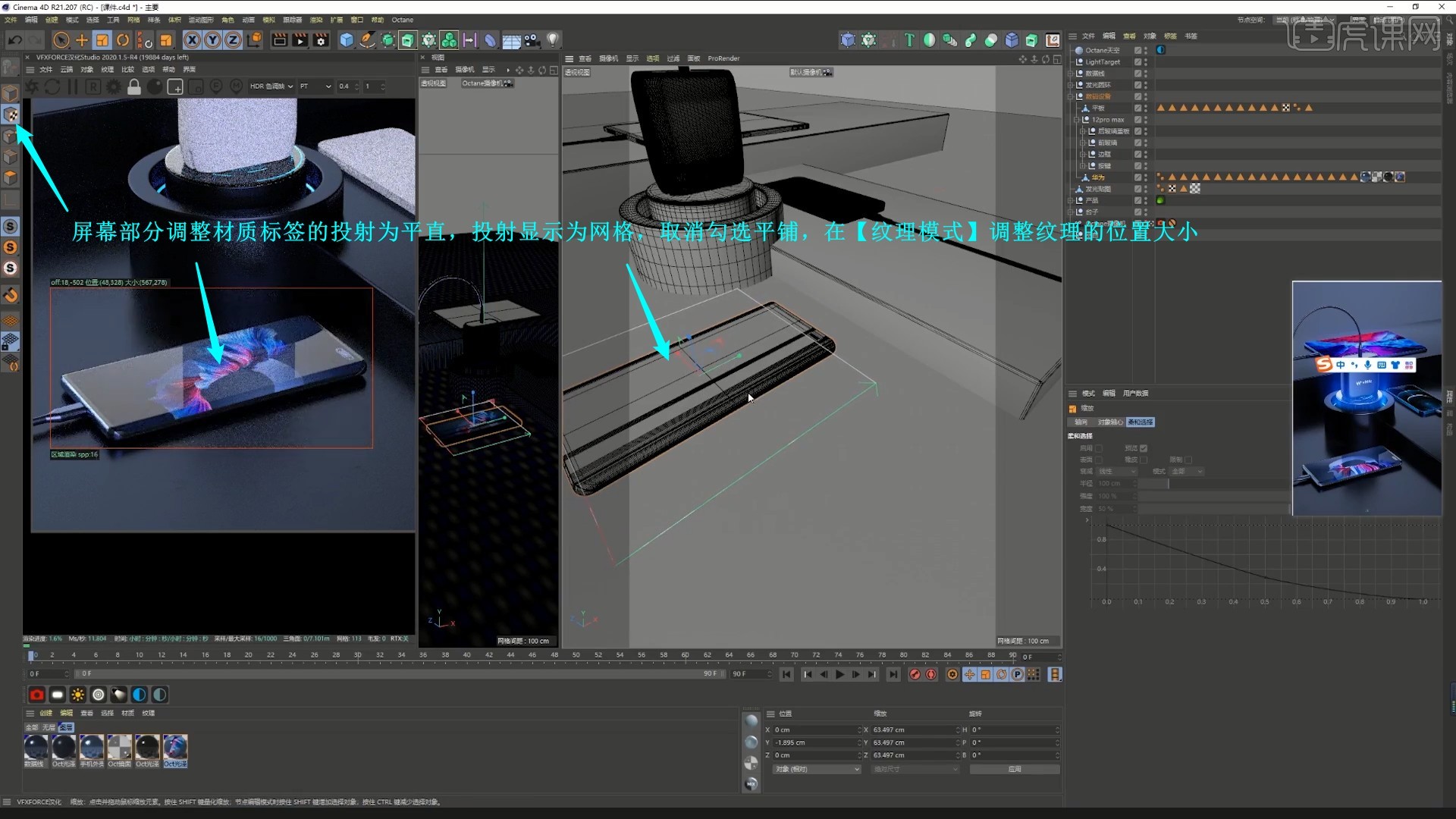
20.新建【区域光】,调整位置大小和角度,取消勾选摄像机可见性,减弱强度,打亮手机中框,做出光感,如图所示。

21.【移动并复制】灯光并调整,打亮另一侧中框以及转角处,如图所示。

22.调整灯光类型为纹理,调整材质的高光颜色提亮,如图所示。
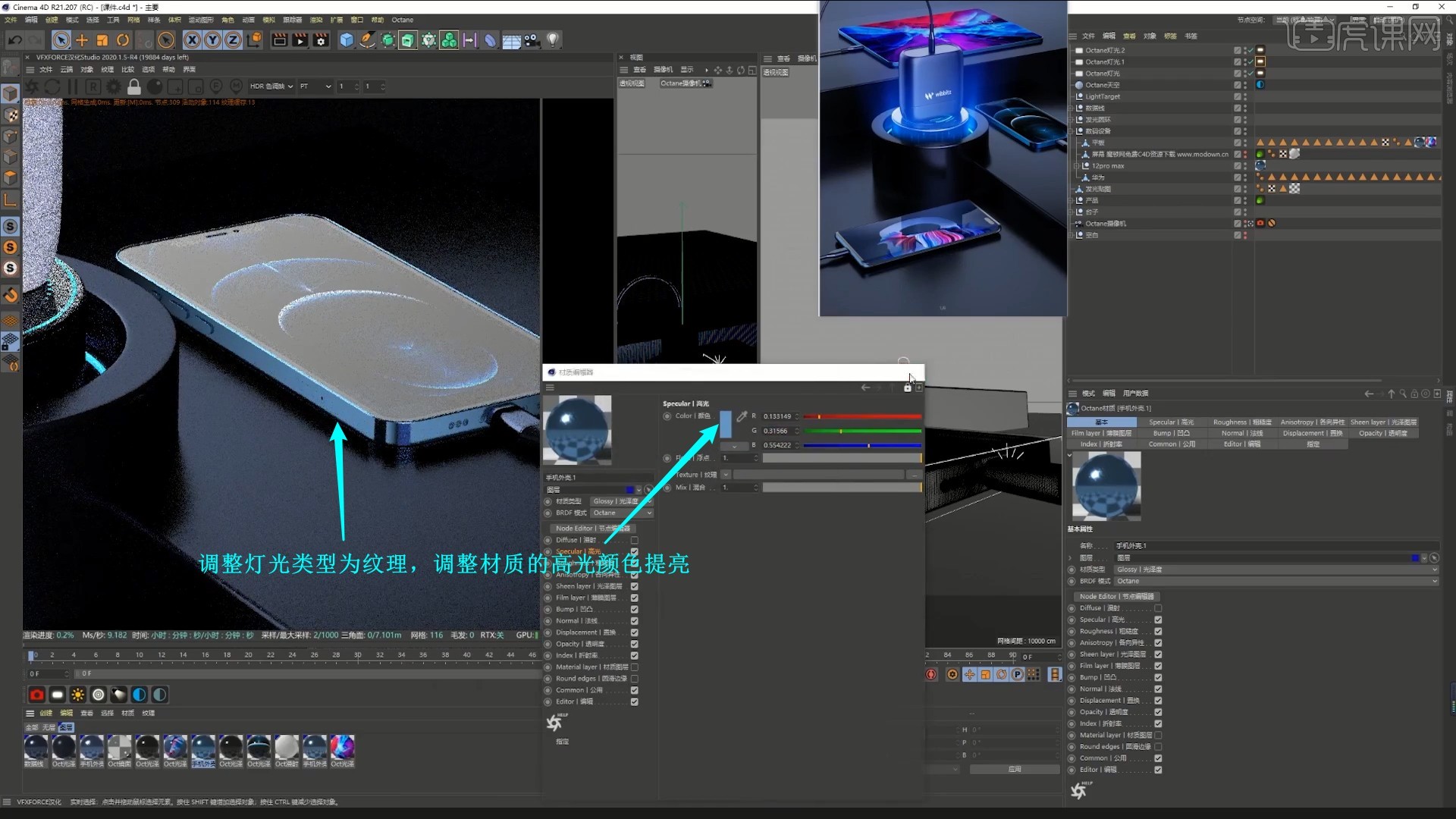
23.同理打亮其他产品的中框,充电器的打亮区域光需设置【纹理-渐变】,打出明暗渐变灯光加强质感,如图所示。

24.继续【移动并复制】灯光并调整增加光影,微调各部分材质优化效果,具体可参考视频内老师的调整。

25.打开【渲染设置】,设置【渲染器-Octane渲染器】,在【Octane渲染器】中启用渲染通道,【渲染通道】中勾选反射和折射,如图所示。

26.在【信息通道】中勾选材质ID,打开【Octane设置】,设置最大采样为2000,然后渲染并导出,如图所示。

27.使用PS打开导出的文件,使用【魔棒工具】和【矩形选框工具】在材质ID图层上选中需要调整的部分,如图所示。

28.在整体图层上【复制图层】,抠出此部分,然后同样抠出手机和充电器部分,如图所示。

29.添加【蒙版】,使用【画笔工具】降低画笔不透明度至30%,选择黑色涂抹减淡,显示镜面反射,如图所示。

30.【盖印图层 快捷键:Ctrl+Alt+Shift+E】,选择【滤镜-Camera Raw滤镜】,调整【基本】中对比度为+20,清晰度为+44,数如图所示。

31.调整【细节】中锐化为16,减少杂色为51,如图所示。

32.拖入光效素材,【蒙版】隐藏多余部分,摆放在充电器下方,添加光效,如图所示。

33.【复制图层】并【转换为智能对象】,同样【蒙版】隐藏多余部分,加强光效,如图所示。

34.选择【滤镜-模糊-动感模糊】,角度为90度,距离为82像素,如图所示。

35.【盖印图层】并【复制】,【新建文档】790×2000像素的画布,【粘贴】图像,【转换为智能对象】后【自由变换】缩小,将背景图层【填充】为图片的背景色,如图所示。

36.【蒙版】涂抹减淡图片的边缘融合背景,然后拖入文案素材并摆放在上方,【裁剪工具】裁剪画面,即可完成制作,如图所示。
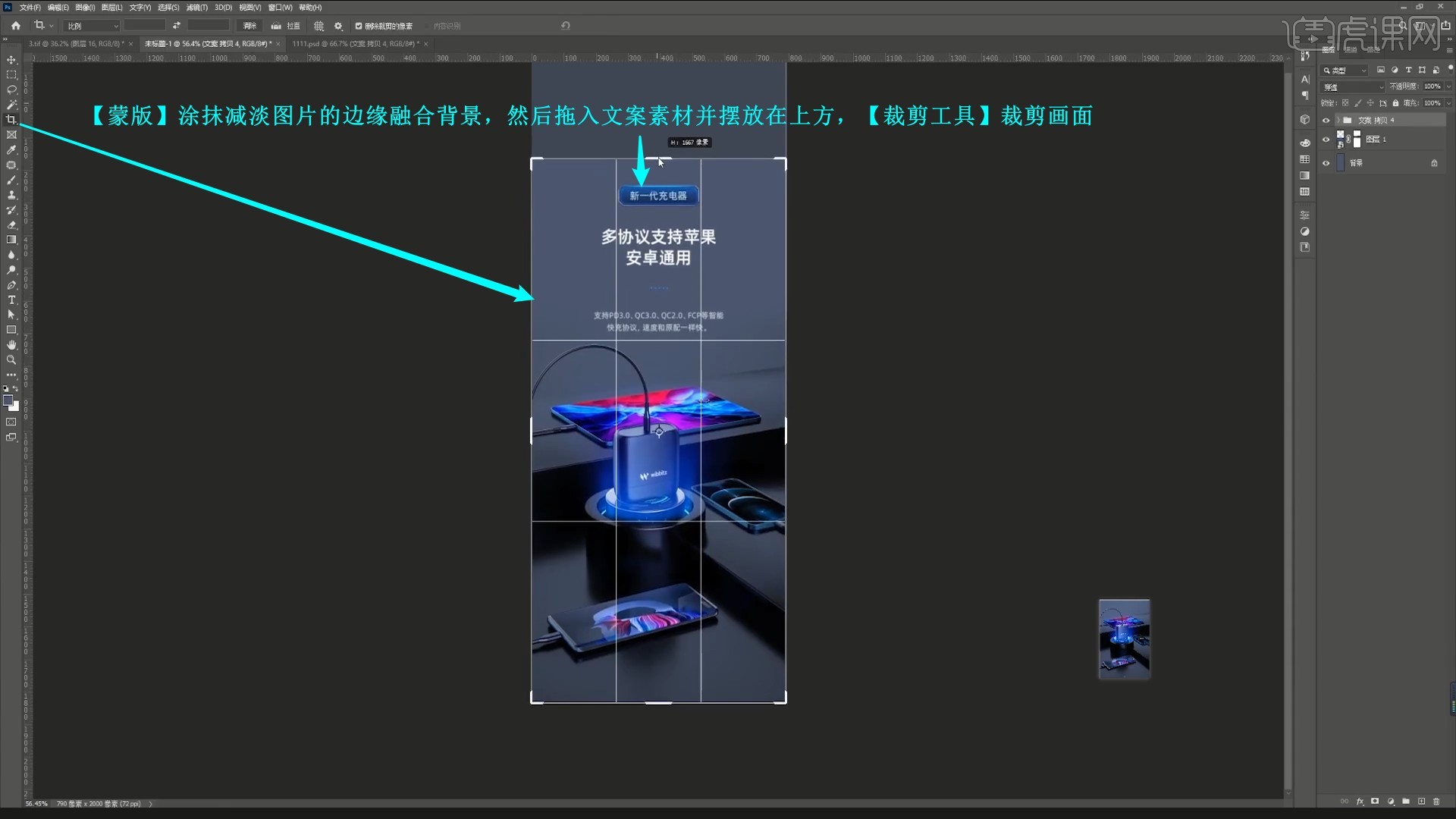
37.回顾本节课所讲解到的内容,同学们可以在下方评论区进行留言,老师会根据你们的问题进行回复。
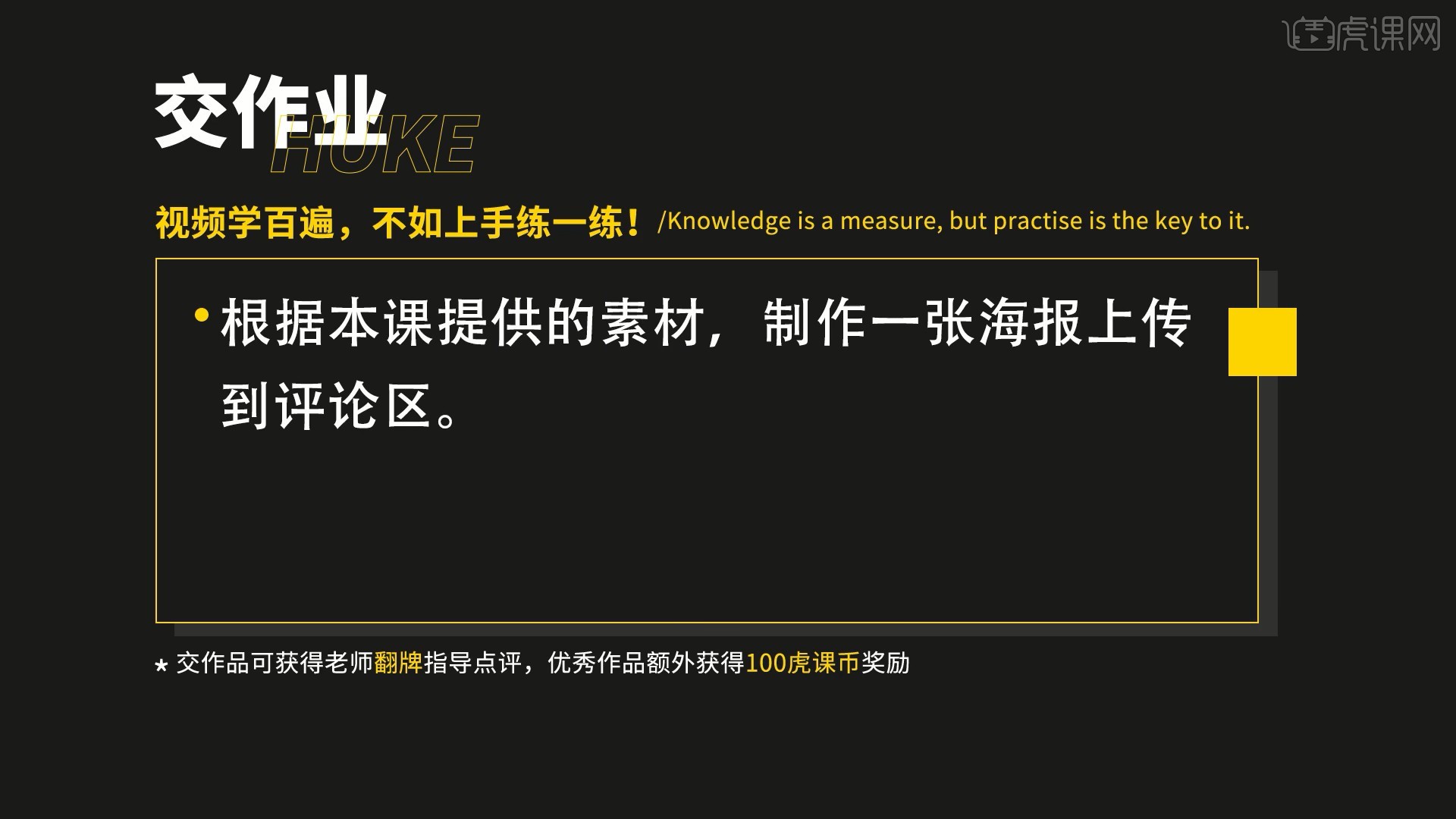
38.最终效果如图所示,视频学百遍,不如上手练一练!你学会了吗?

以上就是C4D+OC+PS-充电器渲染后期图文教程的全部内容了,你也可以点击下方的视频教程链接查看本节课的视频教程内容,虎课网每天可以免费学一课,千万不要错过哦!


















